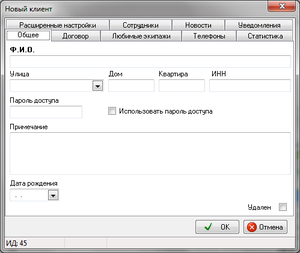Справочник «Физические лица» (Архив)
Справочник «Физические лица» (Архив) — справочник, в котором находится список физических лиц, обслуживаемых вашей службой. Этот список отличается от простого категоризированного списка телефонов несколькими моментами:
- Для одного физического лица можно определить несколько сотовых телефонов (например, у Ивана Иванова есть городской и сотовый).
- Со всех этих телефонов статистика собирается на имя этого клиента.
- Для физического лица можно определить скидку (см. справочник «Скидки»).
- Могут быть определены любимые экипажи.
- Могут быть определены скидки на проезд на экипажах тех или иных групп.
- Расчеты с физическими лицами могут происходить как в наличной форме, так и в безналичной.
- Для физического лица может быть указан определенный тариф, который всегда будет подставляться в карточке заказа.
- Для любого физического лица можно переопределить шаг призовой статистики (см. ниже).
В целом физическое лицо (с точки зрения программы) — это запись о клиенте, тогда как телефон — абстрактный и случайный источник заказов.
Содержание
Окно справочника
В окне справочника имеется несколько вкладок:
- 1: Все (не удаленные) — на этой вкладке отображаются записи, которые не помечены как удаленные, но могут быть помечены как заблокированные.
- 2: Активные — на этой вкладке отображаются не удаленные и не заблокированные клиенты.
- 3: Заблокированные — на этой вкладке отображаются не удаленные, но заблокированные клиенты.
- 4: Удаленные — на этой вкладке отображаются все клиенты, помеченные удаленными, в том числе и заблокированными.
Цифры в названиях вкладок означают номер вкладки для быстрого переключения (как и в других местах Такси-Мастер, где есть подобные вкладки) Например, чтобы переключиться на вкладку 2: Активные, нужно нажать Ctrl+2.
Новый клиент
Новая карточка физического лица создается нажатием кнопки ![]() на панели инструментов или клавишей Insert.
В карточке присутствует несколько вкладок, внутри которых есть набор полей.
на панели инструментов или клавишей Insert.
В карточке присутствует несколько вкладок, внутри которых есть набор полей.
Вкладка «Общее»
- ФИО — поле для ввода полного имени физического лица.
- Улица — улица (имеется в виду домашний адрес, адрес подачи).
- Дом — дом.
- Квартира — квартира.
- ИНН — идентификационный номер налогоплательщика, необязательное поле (в отличие от справочника «Юридические лица»).
-
 Использовать пароль доступа — включить использование пароля доступа к данным физического лица со стороны оператора.
Использовать пароль доступа — включить использование пароля доступа к данным физического лица со стороны оператора. - Пароль доступа — непосредственно пароль.
- Примечание — заметка о физическом лице, несет исключительно информационную функцию.
- Дата рождения - дата рождения клиента.
Вкладка «Договор»
- Номер договора — номер договора с физическим лицом (если есть).
-
 Заблокировать по причине — блокировка физического лица с указанием причины. Заблокированное физическое лицо не участвует в заказах — вместо этого используется телефон.
Заблокировать по причине — блокировка физического лица с указанием причины. Заблокированное физическое лицо не участвует в заказах — вместо этого используется телефон. -
 Безналичные расчеты — включить для данного физического лица схему безналичных расчетов.
Безналичные расчеты — включить для данного физического лица схему безналичных расчетов. - Скидки — группа, в которой настраиваются собственные параметры скидок. Используются данные из справочника «Скидки/наценки на заказы».
- Сроки действия — группа, в которой устанавливается срок действия скидки.
- Тарифы для клиента — группа, в которой указываются собственные тарифы для физлица. Используется справочник «Тарифы».
- Остаток — группа с автоматически обновляемыми полями, отображающими данные по наличному или безналичному счету клиента.
- Обслуживание лицевого счета - количество процентов от суммы заказов клиента за обслуживание его лицевого счета.
- Расчеты с клиентом — кнопка, открывающая окно расчетов с клиентом.
Вкладка «Любимые экипажи»
На вкладке Любимые экипажи находится список любимых экипажей для данного физического лица. При приеме заказа от данного клиента любимые экипажи учитываются.
Чтобы добавить новый любимый экипаж, выполните следующие действия:
- Нажмите кнопку
 или клавишу Insert. Откроется окно "Добавить любимый экипаж".
или клавишу Insert. Откроется окно "Добавить любимый экипаж". - Поле Клиент по умолчанию заполнено. Перейдите к полю Экипаж.
- В поле Экипаж выберите экипаж.
- В поле Примечание укажите примечание к любимому экипажу.
- Нажмите OK, чтобы сохранить карточку.
Вкладка «Телефоны»
На вкладке Телефоны находится список телефонов, соответствующих клиенту. Среди таковых могут быть городской (домашний) телефон и несколько сотовых.
Чтобы добавить телефон в список, выполните следующие действия:
- Нажмите кнопку
 или клавишу Insert. Откроется окно "Добавить телефон".
или клавишу Insert. Откроется окно "Добавить телефон". - В поле Телефон укажите номер телефона.
- В поле Примечание — примечание к данному номеру телефона.
-
 Подставлять телефон в карточку заказа — установите этот флажок, чтобы при указании клиента в карточке заказа в поле Телефон автоматически подставлялся данный номер. Такой телефон может быть только один.
Подставлять телефон в карточку заказа — установите этот флажок, чтобы при указании клиента в карточке заказа в поле Телефон автоматически подставлялся данный номер. Такой телефон может быть только один. - Нажмите OK, чтобы сохранить карточку.
Вкладка «Статистика»
Параметры, присутствующие на этой вкладке, повторяют параметры, находящиеся на одноименной вкладке карточки юридического лица.
Вкладка «Уведомления»
Установите атрибут ![]() Уведомление о движении по счету СМС сообщением, чтобы клиент получал СМС с уведомлением о движении денежных средств на его лицевом счете.
Уведомление о движении по счету СМС сообщением, чтобы клиент получал СМС с уведомлением о движении денежных средств на его лицевом счете.
Вкладка «Новости»
На вкладке Новости находятся новости для клиентов.
Чтобы добавить новую новость, необходимо произвести следующие действия:
- Нажмите кнопку
 или клавишу Insert. Откроется окно "Добавить новость".
или клавишу Insert. Откроется окно "Добавить новость". - Группа "Тип новости":
- В поле Заголовок введите заголовок новости.
- В поле Текст введите текст новости.
- В поле Дата создания автоматически вводится дата создания новости, соответствующая текущему моменту времени.
- Нажмите кнопку ОК.
Вкладка «Сотрудники»
На вкладке Сотрудники находится перечень сотрудников клиента.
Чтобы добавить нового сотрудника, выполните следующие действия:
- Нажмите кнопку
 или клавишу Insert. Откроется окно "Добавить сотрудника".
или клавишу Insert. Откроется окно "Добавить сотрудника". - В поле Ф.И.О. введите фамилию, имя и отчество сотрудника.
- Нажмите кнопку ОК.
Вкладка «Расширенные настройки»
Параметры, присутствующие на этой вкладке, повторяют параметры, находящиеся на одноименной вкладке карточки юридического лица.
| Окна Такси-Мастер | |||
|---|---|---|---|
| Основные | Заказы | ||
| Экипажи | Клиенты | ||
| Водители | Отчеты | ||
| Телефония | СМС | ||